გააზიარეთ ნებისმიერი ზომის ფაილები ონლაინ uTorrent-ში პირადი ტორენტის საშუალებით
Miscellanea / / February 12, 2022

დღესდღეობით,
ფაილის გადაცემა
ერთი კომპიუტერიდან მეორეზე ინტერნეტის საშუალებით ძნელად იშვიათია. ღრუბლოვანი სერვისები, როგორიცაა Dropbox და
Google Drive-მა დაამარცხა ფაილის ზომის ლიმიტის რამდენიმე მბაიტი
ასოცირდება ელ.წერილებთან რამდენიმე GB-ზე. მაგრამ შემდეგ, ყოველთვის არის გაფრთხილებები.
თუმცა ეს სერვისები გახადეთ შესაძლებელი გიგაბაიტი ფაილის გადაცემა, მათ აქვთ შეზღუდვები, როგორიცაა ფაილის მაქსიმალური ზომა, ატვირთვის ლიმიტი და უფასო ანგარიშის შენახვის ბარიერი. Რა თქმა უნდა შეგვიძლია ფაილის გაყოფა და გადაიტანეთ ისინი სათითაოდ, მაგრამ ეს არის შევიწროება როგორც ამტვირთავისთვის, ასევე გადმომწერისთვის.
დღეს მე ვაპირებ გაჩვენოთ, თუ როგორ შეგიძლიათ შექმნათ პირადი ტორენტის ფაილი uTorrent-ში და გაუგზავნოთ გიგაბაიტი მონაცემები, ყოველგვარი შეზღუდვის გარეშე, ვინმეს ინტერნეტით. სერიოზულად… არანაირი შეზღუდვა! მოდით ვნახოთ, როგორ შეგვიძლია ამის გაკეთება.
uTorrent-ში პირადი ტორენტის შექმნა
Ნაბიჯი 1: ჩამოტვირთეთ და დააინსტალირეთ uTorrent-ის უახლესი ვერსია თქვენს კომპიუტერში. დარწმუნებული ვარ, რომ ტორენტის ბევრმა კლიენტმა შეიძლება მხარი დაუჭიროს ამ ფუნქციას, მაგრამ მე პირადად მირჩევნია uTorrent მისი მარტივი გამოყენების გამო. მას შემდეგ რაც დააინსტალირეთ uTorrent თქვენს კომპიუტერში, გაუშვით.
ნაბიჯი 2: ამოცანისთვის დაგჭირდებათ თქვენი გლობალური IP მისამართი. თუ არ იცით თქვენი კომპიუტერის გარე IP მისამართი, გახსენით რა არის ჩემი IP საწყისი გვერდი თქვენს ბრაუზერზე. გვერდი აჩვენებს თქვენს IP მისამართს მთავარ გვერდზე. დარწმუნდით, რომ არ იმყოფებით პროქსის პარამეტრებში და თუ იყენებთ ბუხარს, დაამატეთ uTorrent თეთრ სიაში.
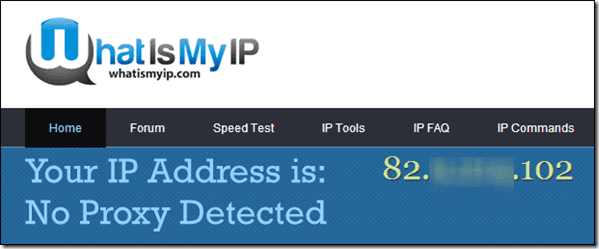
რედაქტორის შენიშვნა: თქვენი IP-ს პოვნის უფრო მარტივი გზაა აკრიფოთ „რა არის ჩემი ip“ Google-ში. დიახ, ეს არის ის. Google აჩვენებს თქვენს საჯარო IP მისამართს შედეგების თავზე. ასევე წაიკითხეთ გარკვეული დრო ჩვენი სახელმძღვანელო IP მისამართების ტიპების შესახებ.
ნაბიჯი 3: ახლა დაგვჭირდება პორტის ნომერი, რომელსაც uTorrent იყენებს შემომავალი კავშირისთვის. პორტის ნომრის გასაგებად, გახსენით uTorrent-ის პარამეტრები Პარამეტრები და დააწკაპუნეთ კავშირის ჩანართი. აქ მოძებნეთ განყოფილება პორტი გამოიყენება შემომავალი კავშირისთვის ქვეშ მოსმენა პორტის პარამეტრები და ჩაწერეთ პორტის ნომერი.

ნაბიჯი 4: როდესაც გექნებათ თქვენი გარე IP მისამართი და პორტის ნომერი, კვლავ გახსენით uTorrent პარამეტრები. ნავიგაცია Მოწინავე და მოძებნეთ ქონება bt.enable_tracker. საკუთრება ნაგულისხმევად იქნება false, გადართეთ მნიშვნელობა true-ზე, რათა ჩართოთ ტორენტების პირადი თვალთვალი. გადატვირთეთ uTorrent ცვლილებების შეტანის შემდეგ.

ნაბიჯი 5: ჩვენ ახლა შევქმნით ტორენტ ფაილს. Დააკლიკეთ ფაილი uTorrent-ზე და აირჩიეთ ვარიანტი შექმენით ახალი ტორენტი. ახალი ტორენტის შექმნის ფანჯარაში აირჩიეთ წყაროს საქაღალდე, რომელიც გსურთ გაუგზავნოთ თქვენს მეგობარს. ყოველთვის დარწმუნდით, რომ გაგზავნით საქაღალდეს და არა დაარქივებულ ფაილს.
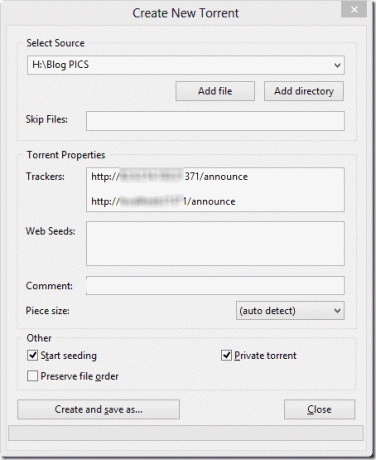
ნაბიჯი 6: ახლა დაამატეთ ეს ორი ხაზი ტრეკერების ტექსტურ ველში.
- http://External-IP: პორტ-ნომერი/განცხადება
- http://localhost: პორტ-ნომერი/განცხადება
შეცვალეთ გარე-IP და Პორტის ნომერი თქვენს კავშირთან დაკავშირებული ღირებულებებით. ბოლოს მონიშნეთ ყუთი დაიწყეთ დათესვა და პირადი ტორენტი და დააჭირეთ ღილაკს შექმენით და შეინახეთ როგორც.
ნაბიჯი 7: uTorrent მოგთხოვთ შეინახოთ ტორენტ ფაილი თქვენს კომპიუტერში და დაიწყოთ დათესვა.
სულ ეს არის, შეგიძლიათ ტორენტის ფაილი გაუგზავნოთ თქვენს მეგობრებს და სთხოვოთ, გაუშვან ის თავიანთ ტორენტ კლიენტებზე. ყველა თქვენს მეგობარს შეუძლია ფაილის ერთდროულად ჩამოტვირთვა, მაგრამ მათი ჩამოტვირთვის სიჩქარე დამოკიდებული იქნება თქვენს ატვირთვის სიჩქარეზე.
სახელმძღვანელო საუკეთესოდ მუშაობს იმ მომხმარებლებისთვის, რომლებსაც აქვთ სტატიკური IP მისამართი. თუ თქვენ გაქვთ დინამიური IP მისამართი, თქვენ მოგიწევთ ხელით განაახლოთ ტორენტ ტრეკერის ვარიანტი ყოველ ჯერზე, როდესაც თქვენი გარე IP შეიცვლება. ეს შეიძლება გაკეთდეს uTorrent-ში ტორენტზე მაუსის მარჯვენა ღილაკით და არჩევით თვისებები. აქ განაახლეთ თვალთვალის ინფორმაცია. იგივე უნდა გაკეთდეს შემომავალი პორტის გადართვისას.
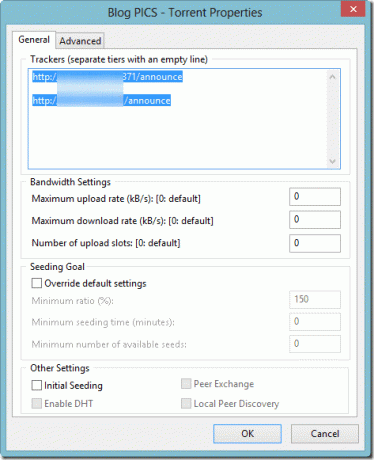
დასკვნა
ასე რომ, თქვენ შეგიძლიათ გადაიტანოთ GB ფაილები ფაილების ჰოსტინგის სერვისის გამოყენების გარეშე. რადგან ჩვენ ვიყენებთ ტორენტ ფაილს, აქ მოქმედებს მათ მიერ მოყვანილი ყველა წესი. პროცესის საუკეთესო რამ არის ის, რომ შეგიძლიათ შეაჩეროთ და განაახლოთ ჩამოტვირთვა და დააყენოთ ფაილის პრიორიტეტი. ფაილები გადაიცემა მანამ, სანამ ყველა მოწყობილობა დაკავშირებულია ინტერნეტთან და მათზე uTorrent მუშაობს.
ბოლოს განახლდა 2022 წლის 03 თებერვალს
ზემოთ მოყვანილი სტატია შეიძლება შეიცავდეს შვილობილი ბმულებს, რომლებიც დაგეხმარებათ Guiding Tech-ის მხარდაჭერაში. თუმცა, ეს არ იმოქმედებს ჩვენს სარედაქციო მთლიანობაზე. შინაარსი რჩება მიუკერძოებელი და ავთენტური.


![დააფიქსირეთ Windows Update Stuck at 0% [მოგვარებულია]](/f/4edaa5269ca8219a86ca500310019ff8.png?width=288&height=384)
